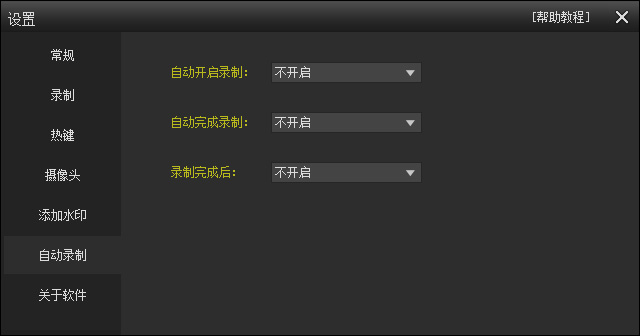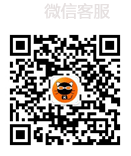帮助中心
- 录屏设置
- 屏幕录制
- 游戏录制
- 视频录制
- 窗口录制
- 如何选择录屏模式
- 如何添加水印
- 为什么电脑录屏很卡
- 为什么录的视频不清晰
- 如何修复视频文件
- 如何开启摄像头录像
- 为什么录的视频文件很大
- 为什么录的视频画面黑屏
- 为什么录的视频画面在左上角
录屏参数设置
KK录像机的使用方法你都掌握了吗?除了点击开启录屏、结束录屏,KK录像机的‘录音设置’、‘硬件加速’、‘摄像头录像’、‘添加水印’、‘自动录制’你都了解吗?接下来就为大家详细介绍KK录像机的各种录屏设置吧。
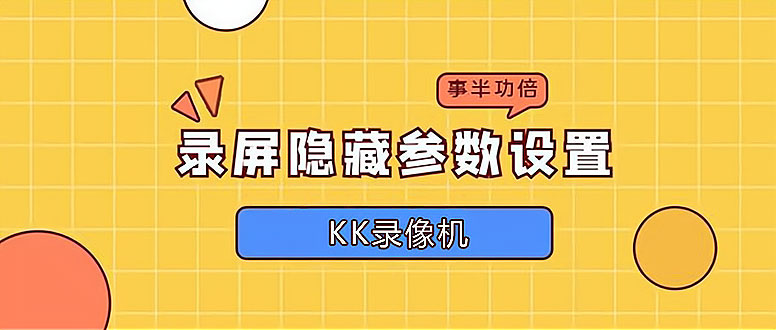
主界面
KK录像机主界面包含了最基本的录屏设置,包括录屏模式、基本录屏设置显示、以及录屏控制按钮、账号信息等。
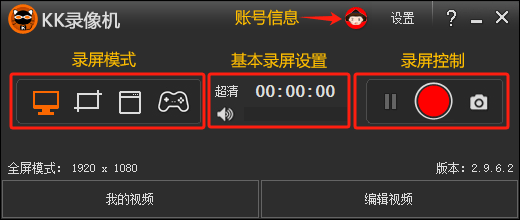
我的视频
在主界面左下角,打开“我的视频”,点击“修改路径”可修改录屏文件的保存路径。还可对选中的视频进行播放、删除、压缩、修复操作。(提醒:双击视频可直接播放预览。)
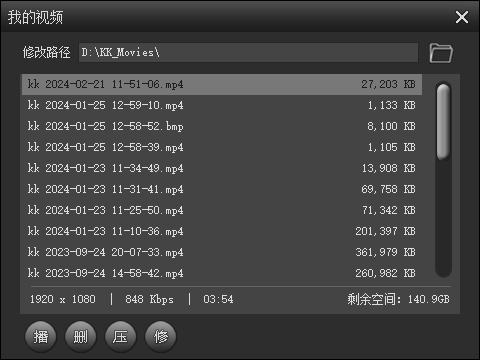
设置-常规
这里的一些基本设置很简单,相信大家一看就明白。主要介绍一下硬件加速功能,勾选‘开启硬件加速’后,录屏时就会启用显卡支持的硬件加速功能,大大降低录屏带来的CPU占用,可以有效解决录屏时的卡顿现象,录制的视频也会更流畅哦。
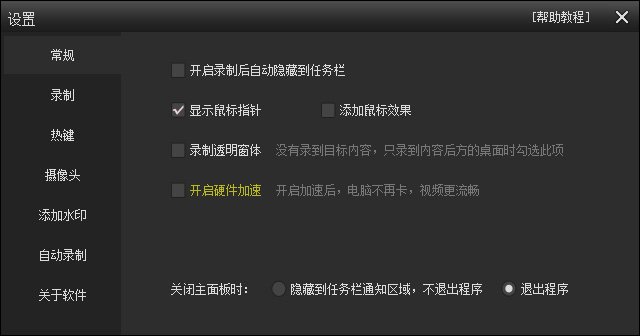
设置-录制
清晰度选项:标清、高清、超清、蓝光。清晰度越高,生成的文件也会越大。
流畅度选项:8fps、15fp、30fps、60fps。流畅度越高,生成的文件也越大,所以静态画面建议使用低流畅度即可。
录音选项:录制电脑系统播放的声音勾选‘录制电脑播放声’,录制自己讲话的声音勾选‘录制麦克风’。如何设置录音
只录声音:如果只需要录音,不需要录制屏幕画面,则勾选‘只录声音,不录画面’,录制生成mp3文件。
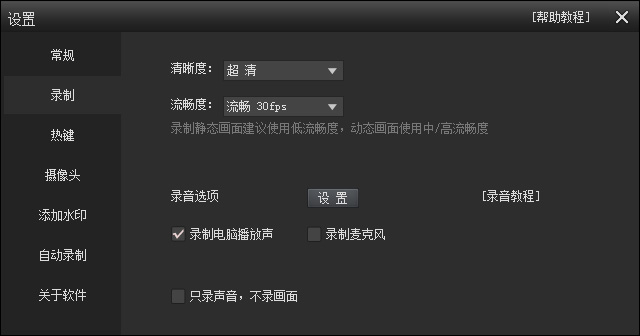
设置-热键
热键功能主要在全屏录制时使用,开启后不用频繁切换到KK录像机界面点录屏按钮就能控制录屏,勾选下方的‘开启热键功能’就能直接使用组合键控制录屏了。如果在全屏录制时按热键不知道是否开启/结束录屏,还可以勾选‘开启热键提示音’,这样在热键操作录屏时会发出不同的声音提示。
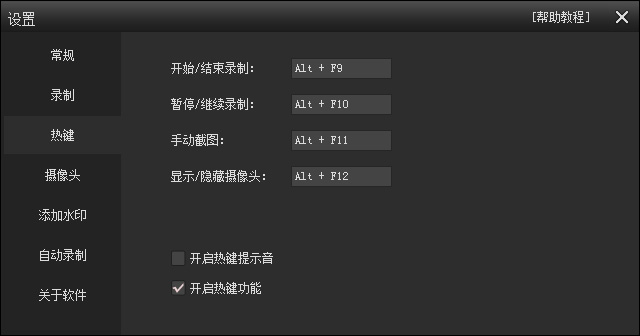
设置-摄像头
开启摄像头主要用在录制露脸解说的视频中,通过调整摄像头画面的大小、位置可以让摄像头画面同步显示在录制的视频中。如何开启摄像头录像
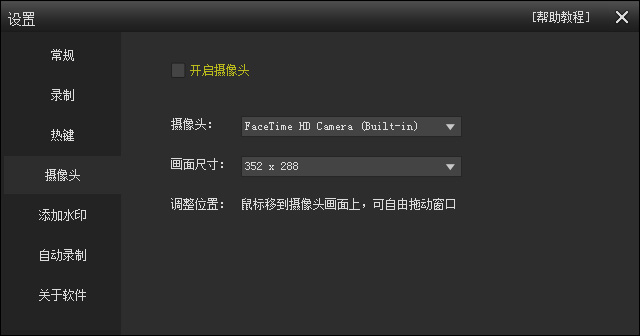
设置-添加水印
在录制的视频中还能添加文字水印或图片水印,还能轻松设置水印的内容、大小、位置、透明度,设置水印后,让您录制的视频版权更清晰。如何设置水印
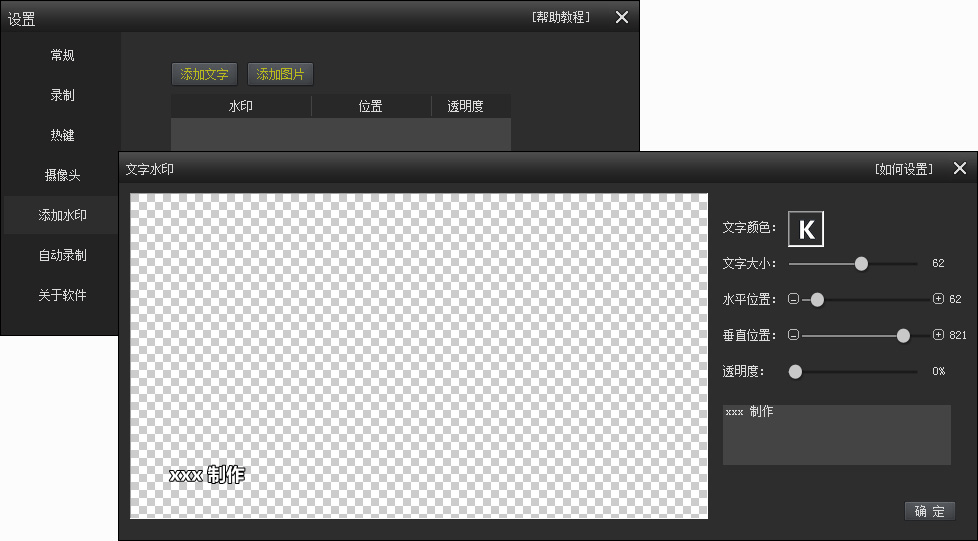
设置-自动录制
自动开启录制:开机自动录制、设定录制开启时间。
自动完成录制:设定录制时长、设定录制文件大小。
录制完成后:录制新视频、退出KK录像机、关机。
这些自动功能都非常实用,通过不同的设置可以实现开机录制、定时录制、分段录制、自动关机,是不是很方便呢!